如何添加并设置远程桌面RD授权服务器
Server 2012 远程桌面授权说明

Windows Server? 2012 中的“远程桌面服务”服务器角色提供了允许用户连接到虚拟机、RemoteApp程序和基于会话的计算机的技术。
通过远程桌面服务,用户可以从企业网络或Internet 访问远程连接。
Windows Server 2012默认情况下,只能提供两个用户远程桌面登陆,而通过安装远程桌面服务里的远程桌面会话主机和远程桌面授权,并对其进行配置,即可实现多用户远程登录。
下面通过介绍如何配置远程桌面会话主机和远程桌面授权,以及如何通过微软获取许可证激活许可服务器。
一、安装桌面会话主机和远程桌面授权1.1. 在桌面右下角点击服务器管理器图标,打开“服务器管理器”,点击“添加角色和功能”,选择“基于角色或基于功能的安装”,出现以下的安装界面1.2. 在下边界面直接点击下一步。
1.3. 选择远程桌面服务,点击下一步。
1.4. 在向导界面中点击下一步。
1.5. 在远程桌面服务角色安装向导中点击下一步。
1.6. 选择“桌面会话主机”和“远程桌面授权”,在弹出的窗口中点击“添加功能”,点击下一步。
1.7. 在以下界面选择安装,安装完成后,出现以下界面提示需重启服务器,在下面界面上点击关闭然后重启计算机。
二、web申请激活码2.1 在服务器管理器上点击“工具”?终端服务?远程桌面授权管理,打开远程桌面授权管理器,选择未激活的服务器,右击选择属性。
2.2 在属性对话框中,连接方法选择“Web浏览器”,记下对话框中出现的产品ID(00184-90000-00001-AT259),在获取服务器许可证时,需在网页上注册此ID。
注意:如果终端服务器授权中没有服务器,请选择连接,然后输入本机服务器IP地址。
2.3 选择“必需信息”,按下图所示填写:2.4 在Internet Explorer浏览器地址栏中输入https://,点击GO ,开始注册并获取服务器许可密码向导。
确保已选中“启用许可证服务器”项后单击"下一步"按钮。
Windows Server 2008 R2 之16 远程桌面服务RD之二

一、远程桌面授权远程桌面授权(RD 授权)以前称为终端服务授权(TS 授权),它能够管理每个设备或用户与远程桌面会话主机(RD 会话主机)服务器连接所需的远程桌面服务客户端访问许可(RDS CAL)。
使用 RD 授权在远程桌面授权服务器上安装、颁发 RDS CAL 并跟踪其可用性。
客户端(用户或设备)连接到RD 会话主机服务器时,RD 会话主机服务器将确定是否需要RDS CAL。
然后,RD 会话主机服务器代表尝试连接到RD 会话主机服务器的客户端向远程桌面授权服务器请求 RDS CAL。
如果许可证服务器中有适合的 RDS CAL,则将该 RDS CAL 颁发给客户端,客户端将能够连接到RD 会话主机服务器。
尽管在授权宽限期内不需要任何许可证服务器,但是在宽限期结束之后,必须先由许可证服务器为客户端颁发有效的 RDS CAL,客户端才能登录到RD 会话主机服务器。
若要使用远程桌面服务,必须在的环境中部署至少一台许可证服务器。
对于小型部署,可以在同一台计算机上同时安装RD 会话主机角色服务和RD 授权角色服务。
对于较大型部署,建议将RD 授权角色服务与RD 会话主机角色服务安装在不同的计算机上。
只有正确配置 RD 授权,RD 会话主机服务器才能接受来自客户端的连接。
为了使您有足够的时间部署许可证服务器,远程桌面服务为RD 会话主机服务器提供授权宽限期,在此期限内不需要任何许可证服务器。
在此宽限期内,RD 会话主机服务器可接受来自未经授权的客户端的连接,不必联系许可证服务器。
宽限期的开始时间以RD 会话主机服务器接受客户端的时间为准。
只要下列任一情况先发生,宽限期即结束:许可证服务器向连接到RD 会话主机服务器的客户端颁发了永久的 RDS CAL。
宽限期的长度取决于RD 会话主机服务器上运行的操作系统。
宽限期如下:Windows Server 2008 、2008 R2 、Windows Server 2003:宽限期120 天;Windows 2000 宽限期90 天默认情况下,在以RD 会话主机服务器上的本地管理员身份登录之后,桌面右下角会出现一条消息,注明在RD 会话主机服务器的授权宽限期过期之前的天数。
WindowsServer2016快速入门部署远程桌面服务的详细图文步骤

WindowsServer2016快速⼊门部署远程桌⾯服务的详细图⽂步骤现在2016服务器⽐win2008与2012⽀持多站点https服务,下⾯⼩编就为⼤家分享⼀下打开服务器管理器,然后单击管理 -> 添加⾓⾊和功能在“ 开始之前”页⾯上的向导中,单击“下⼀步”。
在“ 选择安装类型”页⾯上,选择“ 远程桌⾯服务安装”,再单击“下⼀步”。
在“ 选择部署类型”页⾯上,选择“ 快速⼊门” ,然后单击“下⼀步”。
在“ 选择部署⽅案”页⾯上,选择“基于会话的桌⾯部署”,然后单击“下⼀步”。
由于我们选择了快速⼊门,因此将在单个服务器上安装Connection Broker,Web Access和Session Host⾓⾊。
点击下⼀步在“ 确认”页⾯上,选中需要时⾃动重新启动⽬标服务器的框,然后单击“ 部署”。
当您单击“部署进度”时,将显⽰⼀个窗⼝。
系统重启后,检查所有服务配置是否成功,然后单击“关闭”。
⽽已。
如果单击左窗格中的“远程桌⾯服务”链接,则可以通过服务器管理器访问远程桌⾯服务。
当您单击它时,您会在“ RDS管理器”前⾯找到⾃⼰。
选择快速部署类型时,已经配置了集合(QuickSessionCollection)和远程应⽤程序。
集合将RD会话主机分离为单独的服务器场,并允许管理员组织资源。
(我将在RD收集的⽬的⼀⽂中进⼀步讨论收集和收集属性)。
如您所见,该部署缺少RD⽹关服务器和RD授权服务器。
单击添加RD授权服务器绿⾊按钮。
选择⼀个服务器,下⼀步确认选择,然后单击添加。
等待⾓⾊服务部署完毕,然后单击“关闭”。
接下来,我们需要添加RD⽹关。
单击添加RD⽹关服务器绿⾊按钮。
选择⼀个服务器,下⼀步当我们通过向导时,它将创建⼀个⾃签名的SSL证书。
稍后我将⽤Trusted替换该证书。
在“ SSL证书名称”页⾯上,我将输⼊我的RDS服务器rds01.mehic.se的完全合格域名。
点击下⼀步并添加。
WIN SERVER 2008 R2 远程桌面授权激活

Windows server 2008 R2远程桌面终端连接数的破解日常工作中,经常需要远程连接到服务器上,然而在公司里,老总、同事都需要连接到服务器上,而默认的服务器系统同时连接的最大连接数只有2个。
这样一来,问题就来了,常常遇到“终端服务器超出最大连接数”,导致无法正常登陆服务器。
那么如何才能解决这一问题呢?在此,小编为你一一道来。
一、远程桌面的开启windows server 2008 R2系统装好后,系统默认是没有开启远程桌面的,因此,我们需要首先开启远程桌面:右键计算机属性——远程设置——出现系统属性对话框——选择“远程”选项卡,按如下图操作:此时,点了应用之后,默认只有administrator 具有远程桌面的权限,其他任何用户都没有权限远程桌面连接服务器。
因此,我们还得将需要进行远程桌面连接的其他用户也添加进来,赋予他们权限。
二、远程桌面连接开始运行mstsc命令,出现远程桌面连接的界面,输入远程桌面的IP地址,然后进行连接:我们分别以三个不同的用户远程桌面连接:以管理员administrator身份远程桌面连接:以普通用户qwe身份远程桌面连接:当我们以第三个用户远程桌面连接时,就不让我们连接了,需要注销前面登录的一个用户,才能让第三个用户登录进来。
那么如何才能解决这一问题,让更多用户能同时登录进来呢?三、安装远程桌面授权角色打开服务器管理器,选择“角色”——点击“添加角色”之后会出现添加角色向导添加“远程桌面服务”在角色服务里,选择“远程桌面授权”,其它的可以根据其他工作需要,选择是否添加:以后的操作都选择默认好了。
此时,“远程桌面授权”角色就已经安装好了。
四、上网注册得到许可证密钥打开“管理工具”——远程桌面服务——远程桌面授权管理器:出现RD授权管理器,选择未激活的服务器名称,选择“属性”出现属性对话框,记下对话框中出现的产品ID:00486-001-0712747-84454,我们要用这20位的ID号到网上注册。
如何设置电脑的远程桌面协议和远程访问控制
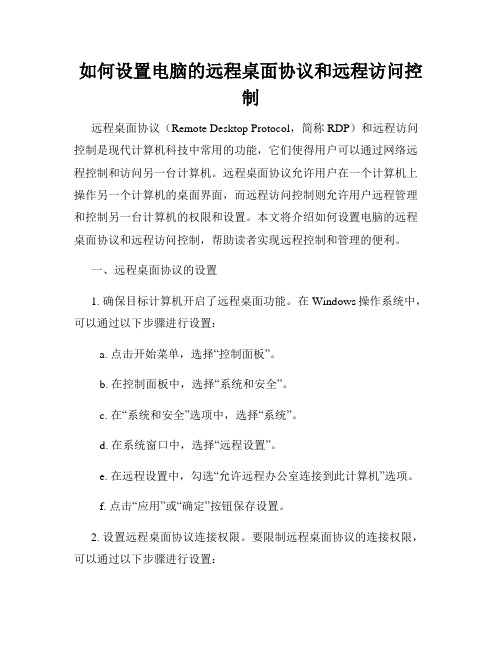
如何设置电脑的远程桌面协议和远程访问控制远程桌面协议(Remote Desktop Protocol,简称RDP)和远程访问控制是现代计算机科技中常用的功能,它们使得用户可以通过网络远程控制和访问另一台计算机。
远程桌面协议允许用户在一个计算机上操作另一个计算机的桌面界面,而远程访问控制则允许用户远程管理和控制另一台计算机的权限和设置。
本文将介绍如何设置电脑的远程桌面协议和远程访问控制,帮助读者实现远程控制和管理的便利。
一、远程桌面协议的设置1. 确保目标计算机开启了远程桌面功能。
在Windows操作系统中,可以通过以下步骤进行设置:a. 点击开始菜单,选择“控制面板”。
b. 在控制面板中,选择“系统和安全”。
c. 在“系统和安全”选项中,选择“系统”。
d. 在系统窗口中,选择“远程设置”。
e. 在远程设置中,勾选“允许远程办公室连接到此计算机”选项。
f. 点击“应用”或“确定”按钮保存设置。
2. 设置远程桌面协议连接权限。
要限制远程桌面协议的连接权限,可以通过以下步骤进行设置:a. 返回到“远程设置”窗口。
b. 在远程设置窗口中,点击“选择用户”按钮。
c. 在“选择用户或组”窗口中,可以添加或删除具有远程桌面连接权限的用户或组。
d. 点击“确定”按钮保存设置。
3. 配置网络设置以允许远程桌面连接。
如果目标计算机位于一个有防火墙或路由器的网络中,需要相应地配置网络设置,允许远程桌面协议的连接。
具体配置步骤将根据网络设备的不同而有所差异,可以参考网络设备的说明文档进行操作。
二、远程访问控制的设置1. 确保目标计算机开启了远程访问控制功能。
在Windows操作系统中,可以通过以下步骤进行设置:a. 点击开始菜单,选择“控制面板”。
b. 在控制面板中,选择“系统和安全”。
c. 在“系统和安全”选项中,选择“系统”。
d. 在系统窗口中,选择“远程设置”。
e. 在远程设置中,勾选“允许远程协助连接到这台计算机”选项。
Win2016快速部署远程桌面服务RemoteDesktopServices和“证书错误”的解决

Win2016快速部署远程桌⾯服务RemoteDesktopServices和“证书错误”的解决打开服务器管理器,然后单击管理 -> 添加⾓⾊和功能在" 开始之前"页⾯上的向导中,单击"下⼀步"。
在" 选择安装类型"页⾯上,选择" 远程桌⾯服务安装",再单击"下⼀步"。
在" 选择部署类型"页⾯上,选择" 快速⼊门" ,然后单击"下⼀步"。
在" 选择部署⽅案"页⾯上,选择"基于会话的桌⾯部署",然后单击"下⼀步"。
由于我们选择了快速⼊门,因此将在单个服务器上安装连接代理,Web Access和会话主机⾓⾊。
点击下⼀步在" 确认"页⾯上,选中"需要时⾃动重新启动⽬标服务器" ,然后单击" 部署"。
系统重启后,检查所有服务配置是否成功,然后单击"关闭"。
单击左窗格中的"远程桌⾯服务"链接,则可以通过服务器管理器访问远程桌⾯服务。
选择快速部署类型时,已经配置了集合(QuickSessionCollection)和远程应⽤程序。
如图所⽰,该快速部署不会安装RD⽹关服务器和RD授权服务器。
单击添加RD授权服务器绿⾊按钮。
选择⼀台服务器,下⼀步确认选择,然后单击添加。
等待⾓⾊服务部署完毕,然后单击"关闭",就完成了RD授权服务器的添加。
先发布⼏个程序测试下右击RemoteApp程序选中编辑属性,可授权可以访问该APP的⽤户或组。
⼏个基本设置会话集合⾥的⽤户组就是远程桌⾯允许访问的⽤户组。
重定向的设置会话设置要限制,否则断开连接还长期占⽤会话。
到⽬前为⽌,RDServer已快速部署成功,但客户端web访问时存在⼀个"证书错误"的提醒,对⽤户体验还是不太友好。
Windows Server 2012远程桌面服务安装部署和激活

Windows Server 2012远程桌面服务安装部署和激活
Windows Server 2012远程桌面服务安装部署
一、超级管理员权限进入Windows Server 2012系统,在RD服务器上安装远程桌面
服务
装远程桌面服务(快速部署)就是将如 RD 授权和安装在同一台服务器,以域管理员进行登陆,从桌面的‘任务栏’中打开‘服务器管理器’,在左侧导航栏中单击‘仪表板’后,在右侧窗格中单击‘添加角色和功能’。
在“添加角色和功能向导”开始之前页面中,点击下一步。
二、打开如图所示的服务器角色列表窗口,勾选其中的“远程桌面服务”选项,继续执行“下一步”,将显示远程桌面服务的简介信息。
一、继续单击“下一步”按钮,进入如图所示的选择角色服务对话框;在这里,我们
需要将“远程桌面会话主机”和“远程桌面授权”选项选中
最后单击“安装”按钮,系统将会自动搜集信息并进行自动安装操作,等到安装操作结束后我们需要重新启动服务器,才能使远程桌面服务正式生效。
重启服务器
二、激活服务器
Windows Server 2012远程桌面服务授权激活
打开服务器管理器,找到远程桌面服务,点击远程桌面授权管理器,打开RD授权管理器窗口,按照下列步骤激活远程桌面授权。
3.激活服务器
4.输入公司信息
5.可以看到已成功激活许可证服务器,立即启动许可证安装向导
6.这里可根据购买的许可计划进行选择
8.选择产品版本
10.激活数量。
Windows系统远程桌面连接配置
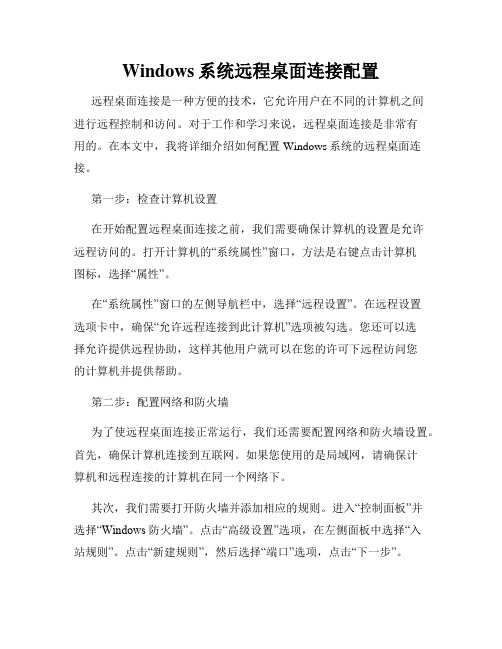
Windows系统远程桌面连接配置远程桌面连接是一种方便的技术,它允许用户在不同的计算机之间进行远程控制和访问。
对于工作和学习来说,远程桌面连接是非常有用的。
在本文中,我将详细介绍如何配置Windows系统的远程桌面连接。
第一步:检查计算机设置在开始配置远程桌面连接之前,我们需要确保计算机的设置是允许远程访问的。
打开计算机的“系统属性”窗口,方法是右键点击计算机图标,选择“属性”。
在“系统属性”窗口的左侧导航栏中,选择“远程设置”。
在远程设置选项卡中,确保“允许远程连接到此计算机”选项被勾选。
您还可以选择允许提供远程协助,这样其他用户就可以在您的许可下远程访问您的计算机并提供帮助。
第二步:配置网络和防火墙为了使远程桌面连接正常运行,我们还需要配置网络和防火墙设置。
首先,确保计算机连接到互联网。
如果您使用的是局域网,请确保计算机和远程连接的计算机在同一个网络下。
其次,我们需要打开防火墙并添加相应的规则。
进入“控制面板”并选择“Windows 防火墙”。
点击“高级设置”选项,在左侧面板中选择“入站规则”。
点击“新建规则”,然后选择“端口”选项,点击“下一步”。
接下来,在“特定本地端口”框中输入3389,这是远程桌面连接所使用的默认端口。
点击“下一步”并选择“允许连接”选项。
在下一个页面中,选择适用的网络类型,然后为规则添加一个名称和说明。
点击“完成”以保存并应用新的防火墙规则。
第三步:配置远程桌面连接现在我们已经完成了计算机和网络设置,可以开始配置远程桌面连接了。
打开“远程桌面连接”应用程序,方法是在开始菜单中搜索“远程桌面连接”。
在远程桌面连接窗口中,输入要远程连接的计算机的IP地址或计算机名。
如果您在同一个网络下,您可以使用计算机的IP地址直接进行连接。
如果您要通过互联网进行远程连接,您需要知道目标计算机的公共IP地址或域名。
点击“连接”按钮,系统将尝试与目标计算机建立连接。
如果连接成功,您需要输入目标计算机的用户名和密码进行身份验证。
- 1、下载文档前请自行甄别文档内容的完整性,平台不提供额外的编辑、内容补充、找答案等附加服务。
- 2、"仅部分预览"的文档,不可在线预览部分如存在完整性等问题,可反馈申请退款(可完整预览的文档不适用该条件!)。
- 3、如文档侵犯您的权益,请联系客服反馈,我们会尽快为您处理(人工客服工作时间:9:00-18:30)。
Figure 17在这里更换您手头上符合许可计划的类型
Figure 18本例选择“开放式许可”
Figure 19输入相应的授权号以及许可号码,根据内容长度进行填写,其中授权号可能会被叫做“父级计划”,许可号码可能被叫做“许可 ID”
Fi及许可数量,本例示范为每用户
Figure 26下一步后完成与服务器的校验,完成即可
Figure 27可以看到添加的两种授权方式:每用户与每设备,以及相应的区别
至此完成添加对应的许可进入到已经激活的授权服务器中。
Figure 18本例选择“开放式许可”
Figure 12初始化公司信息
Figure 13选择相应并填写信息的目的是进行出口管制的判断,并更好的为您在需要的手提供帮助支持
Figure 14进一步填写更详细信息
Figure 15很快的服务器返回并提示您可以结束计划向导,这里因为并没有想起激活的服务器中添加许可,因此默认的系统会将添加许可向导勾选上,方便下一步操作
如何添加并设置远程桌面(RD)授权服务器
———————————————————————————————— 作者:
———————————————————————————————— 日期:
ﻩ
上一篇日志中介绍了如何将现成的远程桌面授权服务器添加到对应的远程桌面回话主机中。
本篇日志将引导您如何添加配置相应的远程桌面授权服务器,这样就可以根据所购买的授权类型和授权级别添加需要甚至“不受限制”的远程终端连接数。
Figure 5一切确认还之后就可点击安装,交割服务器自己出来这些信息了
Figure 6安装好的信息提示,可以点击蓝字进行参考阅读相关感兴趣内容,这里选择关闭。
Figure 7随后回到远程桌面服务的主控制界面,看到增加了一项远程桌面授权服务
至此,所需要的授权服务器已经安装就绪,我们需要在该授权服务器中添加相应许可,来完成最后任务。
Figure 8选择管理工具,远程桌面服务,远程桌面授权管理器
Figure 9可以看到一个红底白叉,表明这台服务器尚未激活,因此右键选中该服务器,选择激活服务器
Figure 10阅读授权信息,点击下一步
Figure 11一般来说选择自动连接,这里需要连接互联网,如果没有互联网,您需要点击下拉菜单,选择合适您的连接方法(Web浏览器、电话等被选方案)
Figure 21很快的会进行娇艳服务器的开放许可是否合法,并安装相应的合法许可
Figure 22点击完成后悔看到相应的每用户许可已经安装好了
Figure 23我们接着再添加一个以每设备的许可协议
Figure 24同样开启相应的安装许可向导,系统会自动连接微软Clearinghouse服务器
Figure 25授权类型选择没设备CAL方式
Figure 1选择一台已经安装有远程桌面服务的服务器,在服务管理器中可以看到有一个RD服务已经被开启
Figure 2随后我们选择右键远程桌面服务,添加角色服务
Figure 3选择添加远程桌面授权
Figure 4因为没有特殊情况我们不要选择为此许可服务器配置发现范围,默认情况下微软也不建议您进行选择范围
